
Як змінити колір папок і повернути об'ємний Dock в OS X 10.10 і 10.11
Багато користувачів Mac вважають свою систему найбільш швидкої і продуманої в порівнянні з іншими. Але практично кожен вважає перевагою юзабіліті і дизайн системи: візуальне оформлення OS X виконано в приємному мінімалістичному стилі, зберігаючи при цьому функціонал і простоту. Проте, не всі користувачі оцінили нове оформлення інтерфейсу OS X, що прийшло з версією OS X 10.10 Yosemite - папки стали більш яскравими, що комусь може здатися не найвдалішим рішенням, а плоский Dock здається менш естетичним в порівнянні зі старими версіями OS X.
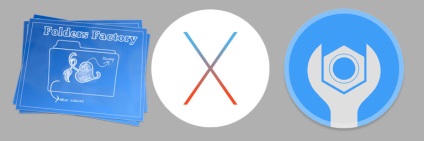
Крок 1: Для того, щоб змінити колір папки в OS X версії 10.10 і вище, необхідно отримати вихідний матеріал із зображенням. Для цього натисніть на папку правою кнопкою миші, виділіть зображення папки зліва від назви і скопіюйте його. Для цього слід натиснути на кнопку "Редагувати" у верхньому меню управління і вибрати пункт "Копіювати".
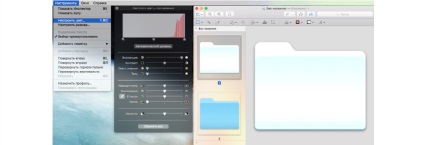
Крок 3: Після того, як Ви налаштували колір папки на свій розсуд (використовуючи повзунок експозиції можна, наприклад, зробити папку білої), натисніть на кнопку "Редагувати" і клікніть на пункті "Вибрати все". Після цього знову натисніть на "Редагувати" і виберете пункт "Копіювати".
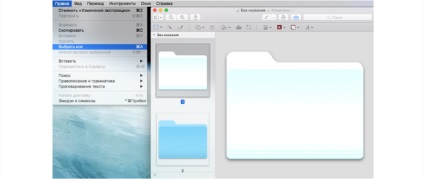
Змінити колір папки в OS X 10.10 Mavericks виявилося дещо простіше, для цього досить виділити потрібну папку, натиснути на кнопку "Файл" у верхньому меню управління і вибрати потрібний колір із запропонованих знизу. Цього ж результату можна домогтися простим натисканням правої кнопки миші на папці - знизу контекстного меню з'являться запропоновані кольору. Проте, ніхто не заважає Вам налаштувати колір самостійно слідуючи описаної вище інструкції.

Якщо необхідно змінити колір у всіх системних папок одночасно, доведеться скористатися терміналом для пошуку і редагування файлу з основними системними іконками.
Файл розташований в директорії /System/Library/CoreServices/CoreTypes.bundle/Contents/Resources folder
Для цього використовуємо стандартну команду CD
Далі створюємо резервну копію цього файлу
- $ Sudo cp GenericFolderIcon.icns GenericFolderIcon.org.icns
Щоб можна було відредагувати сам файл вже описаним вище способом, переносимо його в домашню папку ( "Мої файли")
- $ Sudo mv GenericFolderIcon.icns
І змінюємо власника файлу, тут замість [User name] вказуєте ім'я свого облікового запису (без квадратних дужок).
- $ Sudo chown [user name] GenericFolderIcon.icns
Після виконання всіх маніпуляцій з налаштуванням кольору (в цей раз результат потрібно буде зберегти в тому ж вікні) повертаємо файл у вихідне місце розташування і присвоюємо йому вихідні права
- $ Cd /System/Library/CoreServices/CoreTypes.bundle/Contents/Resources/
- $ Sudo mv
Дуже важливі момент - очищаємо кеш іконок-зображень.
- $ Sudo find / private / var / folders / -name com.apple.dock.iconcache -exec rm <> \;
- $ Sudo find / private / var / folders / -name com.apple.iconservices -exec rm -rf <> \;
Щоб кольору папок змінилися, перезавантажуємо мак. Таким чином, до речі, можна позбутися від яскравих, ріжучих очей "нових" папок yosemite і el capitan
Якщо ж Ви не відчуваєте особливої тяги до терміналу і хочете зробити все це швидше - можна скористатися однією невеликою і дуже корисною утилітою: LiteIcon - вона замінює всі стандартні системні іконки на комплект з обраного пакета. файли * .icns можна скачати з мережі або взяти зі старою версією OS X вже відомим Вам способом.
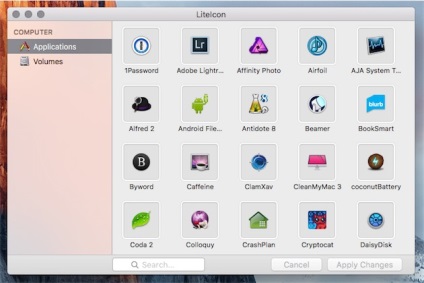
Для того, щоб повернути об'ємний вигляд панелі Dock, буде потрібно завантажити безкоштовний додаток cDock. Швидше за все, для його установки Вам потрібно буде зайти в розділ "Захист і безпека" системних налаштувань і підтвердити (дозволити) установку ПО з будь-якого джерела. Крім цього, на деяких версіях OS X для роботи програми необхідно відключати захист з розділу відновлення - для цього слід завантажити комп'ютер в режимі відновлення (Command + R під час завантаження) і ввести команду "csrutil disable" без лапок в терміналі.
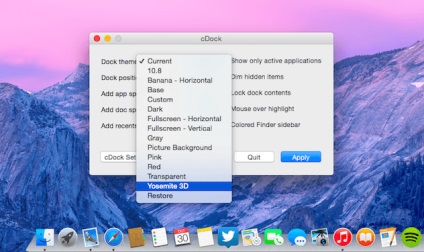
Після того, як додаток буде встановлено і завантажить всі оновлення, Вам потрібно виставити Yosemite (El Capitan) 3D в меню Theme. Якщо Ви захочете повернути стандартний плотський Dock, необхідно зайти в Системні налаштування, вибрати розділ "Користувачі та групи", вибрати свій обліковий запис і відкрити вкладку "Об'єкти входу". Далі слід виділити рядок cDock Agent і натиснути на мінус в лівому нижньому кутку.
Якщо всі маніпуляції не привели до потрібного результату або навіть викликали якісь проблеми з системою - не переживайте. Все можна поправити. За безкоштовною консультацією і діагностикою MacBook Ви завжди можете звернутися до наших фахівців.